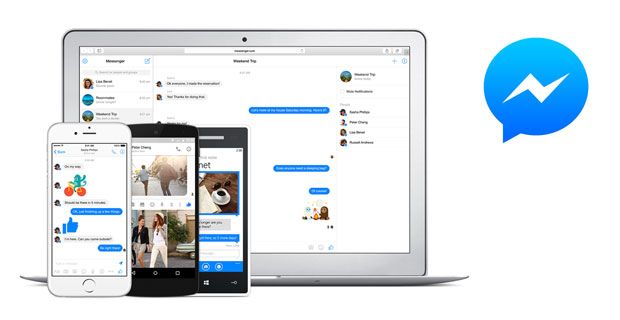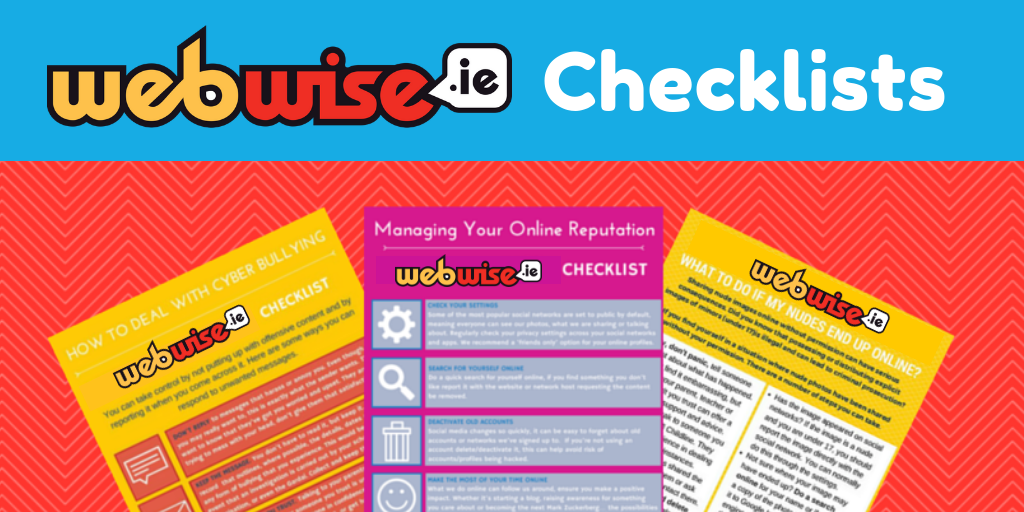Både Windows 10 og 8 brukere har lagt merke til at datamaskinene deres blir veldig sakte selv mens de kjører noen få applikasjoner om gangen. Tenk deg at du er i dette scenariet, og åpne deretter Oppgavebehandling for å sjekke hva som forårsaker problemet, bare for å bli møtt med en mystisk prosess kalt wsappx . Denne prosessen kan svinge oppover 80% av CPU-bruken din, og forårsake ødeleggende nedgang i enheten.
Det første spørsmålet som kommer opp i tankene er hva er wsappx? og hvordan kan jeg fikse høy diskbruk av wsappx? som begge er gyldige ting å bekymre seg for i dette scenariet. Artikkelen vår fokuserer på å svare på begge disse spørsmålene, og gir deg løsningen på wsappx-problemene dine.
Så, hva er wsappx-prosessen?
Til tross for hogging opp ressursene dine, wsappx prosessen er en viktig del av Windows-operativsystemet. Det er spesielt to tjenester som avhenger av denne prosessen, nemlig Windows Store og Universal Windows-plattform (UWP) .
Det er hovedformålet og fokuset er Windows Store. Det er ansvarlig for håndtering, installering, sletting og oppdatering av applikasjonene du kjøper og laster ned via Windows Store. Det er imidlertid ikke behov for at prosessen hele tiden skal kjøres på enheten din med mindre du installerer eller oppdaterer Windows Store-apper.
Når du utvider wsappx kategori, vises to underoppføringer: AppX Deployment Service (AppXSVC) og Klientlisens-tjeneste . Disse er en del av tjenesten, og gir infrastrukturstøtte til Microsoft Store og butikk applikasjon.
For å oppsummere, wsappx er en nødvendig prosess som kjører på enheten din for å få Windows Store og Store-appene til å kjøre. Det er ikke farlig, men det kan føre til forsinkelser på grunn av feil i prosessen.
Hvordan fikse høy disk / CPU-bruk forårsaket av wsappx
Metode 1. Øk det virtuelle minnet
Hvis det virtuelle minnet ditt er dårlig konfigurert, kan det føre til at wsappx-prosessen bruker de fleste tilgjengelige ressursene dine. I virkeligheten er det fortsatt mer enn nok til at datamaskinen din fungerer. Slik kan du sørge for at du har økt det virtuelle minnet til den ideelle mengden.
- trykk Windows + S på tastaturet samtidig for å åpne søkefunksjonen. Her skriver du inn opptreden og velg Juster utseendet og ytelsen til Windows .

- Ytelsesalternativvinduet åpnes. Bytt til Avansert klikk deretter på Endring i Virtual Memory-delen.

- Før du kan gjøre noen endringer, må du fjerne merket for Administrer automatisk personsøkingsfil størrelse for alle stasjoner alternativ.

- Velg stasjonen Windows-systemet er installert på, og klikk deretter på Tilpasset størrelse alternativ.

- Sett Opprinnelig størrelse tilsvarer størrelsen på RAM-en din målt i MB. Sett Maksimal størrelse til å doble av det første tallet.

- Klikk på Sett for å fullføre endringene. Start enheten på nytt og se om du fortsatt har problemer med wsappx-prosessen.
Metode 2. Deaktiver Windows Store via Group Policy Editor
- trykk Windows + R tastene på tastaturet for å starte Kjør-applikasjonen.
- Skriv inn gpedit.msc og traff OK knapp. Dette åpner redigeringsprogrammet for gruppepolicy.

- Naviger til følgende bane: Datamaskinkonfigurasjon > Administrative maler > Windows-komponenter > butikk
- Dobbeltklikk på Slå av alternativet Store-applikasjon .

- Å velge Aktivert , og klikk deretter på OK knapp.

- Start datamaskinen på nytt og sjekk om du fortsatt har de samme problemene med wsappx.
Metode 3. Deaktiver Windows Store via Registerredigering
- trykk Windows + R tastene på tastaturet for å starte Kjør-applikasjonen.
- Skriv inn regedit og traff OK knapp. Dette vil åpne Registerredigering.
- Naviger til følgende tast ved hjelp av venstre rute: HKEY_LOCAL_MACHINE SOFTWARE Policies Microsoft WindowsStore
- Høyreklikk på et tomt område, og velg deretter Ny > DWORD (32-bit) verdi . Navngi det Fjern WindowsStore .
- Dobbeltklikk på Fjern WindowsStore tasten, og skriv deretter inn 1 inn i det Verdidata felt. Klikk på OK for å fullføre endringen.
- Start datamaskinen på nytt og sjekk om du fortsatt har de samme problemene med wsappx.
Metode 4. Endre verdien av AppXSvc i registeret
- trykk Windows + R tastene på tastaturet for å starte Kjør-applikasjonen.
- Skriv inn regedit og traff OK knapp. Dette vil åpne Registerredigering.
- Naviger til følgende tast ved hjelp av venstre rute: HKEY_LOCAL_MACHINE SYSTEM ControlSet001 Services AppXSvc
- Dobbeltklikk på Start verdi, og sett deretter dens Verdidata til 4 . Klikk på OK for å fullføre endringen.
- Lukk Registerredigering og start datamaskinen på nytt og sjekk om du fortsatt har de samme problemene med wsappx.
Metode 5. Kjør chkdsk-kommandoen
Hvis ingen av metodene ovenfor virket, kan du prøve å kjøre en kommando for å reparere PCen. De chkdsk kommando, også kjent som Sjekk Disk , prøver å identifisere og kvitte seg med diskproblemer, noe som kan hjelpe deg med å løse problemer med wsappx.
- trykk Windows + R. tastene på tastaturet. Dette kommer til å få opp Run-verktøyet.
- Skriv inn cmd og trykk på Ctrl + Skift + Enter tastene på tastaturet. Når du gjør det, lanserer du ledeteksten med administrative tillatelser.
- Hvis du blir bedt om det, klikker du Ja for å la kommandoprompten gjøre endringer på enheten din.
- Når du er i ledeteksten, skriver du inn følgende kommando og trykker Enter for å utføre den: chkdsk C: / f / r / x
- Denne kommandoen skal sjekke C: kjøre. Hvis Windows 10 har blitt installert på en annen stasjon, må du endre kommandoen tilsvarende ved å erstatte den C: .
- Vent til kommandoen Sjekk disk er ferdig. Den prøver å løse problemer med stasjonen og gjenopprette lesbar informasjon.
- Start enheten på nytt og se om du fortsatt har problemer med wsappx-prosessen.
Vi håper at denne artikkelen var i stand til å hjelpe deg med å feilsøke wsappx-prosessen og forårsake høy disk / CPU-bruk på datamaskinen din. Hvis du noen gang får problemer med prosessen i fremtiden, må du sørge for å komme tilbake til siden vår og prøve å bruke en annen løsning.